Q&A情報
ワンタッチキーを設定する方法
文書番号:103839
最終更新日:2006/4/3 13:12
ご質問
Prius J 〜 P シリーズのデスクトップタイプで、[Internet]・[Mail]・[P1]・[P2] の 4 ボタンにワンタッチキーを設定する方法を教えてください。
回答
ここでは、Prius J 〜 P シリーズのデスクトップタイプで [Internet]・[Mail]・[P1]・[P2] の 4 ボタンが用意されているキーボードにおいて、ワンタッチキーを設定する方法について説明します。
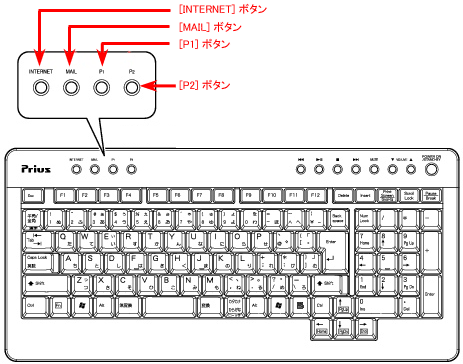
キーボードのワンタッチキーを押すと、設定したアプリケーションが立ち上がります。
なお、ご購入時は、次のアプリケーションが立ち上がるように設定されています。
- [Internet] キー : 「Internet Explorer」
- [Mail] キー : 「Microsoft Office Outlook」
- [P1] キー : 「CyberSupport」
- [P2] キー : 「Prius で楽しもう!」
【補足】
一括インストール (再セットアップ) を行うと、[Mail] キーは「Outlook Express」に、[P1] キーは「なし」になります。
ワンタッチキーの設定方法は、以下のとおりです。
※ なお、ここでは例として、[P1] キーに「メモ帳」を割り当てる方法について説明します。
● 操作手順
- タスクバーの通知領域にある下記アイコンをダブルクリックするか、アイコンを右クリックし、表示されたメニューから [キーボードの設定] をクリックします。
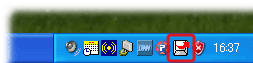
- [ワンタッチキーのプロパティ] ダイアログが表示されますので、[P1] タブをクリックし、[参照] をクリックします。
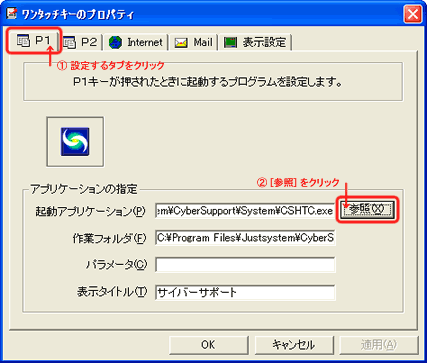
【補足】
[Internet] タブや [Mail] タブの場合は、[指定したアプリケーションを起動する] にチェックを入れてから [参照] をクリックします。
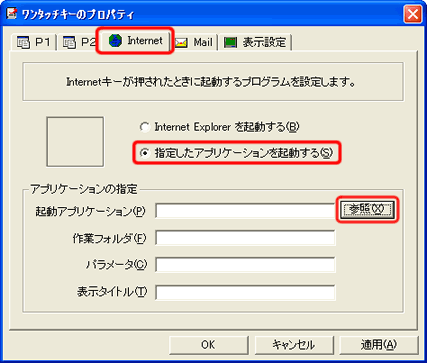
- [ファイルを開く] ダイアログが表示されますので、ワンタッチキーに割り当てたいアプリケーションのプログラムを選択します。
例えば、メモ帳を割り付ける場合は、[マイコンピュータ] - [ローカルディスク (c:)] - [Documents and Settings] - [User] - [スタート メニュー] - [プログラム] - [アクセサリ] の順にダブルクリックし、[メモ帳] をダブルクリックします。
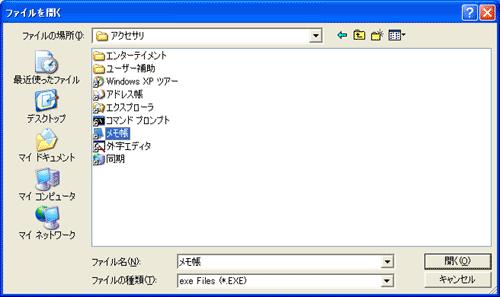
- [ワンタッチキーのプロパティ] ダイアログに戻りますので、[表示タイトル] にワンタッチキーが押されたときディスプレイに表示させるタイトルを入力し、[OK] をクリックします。
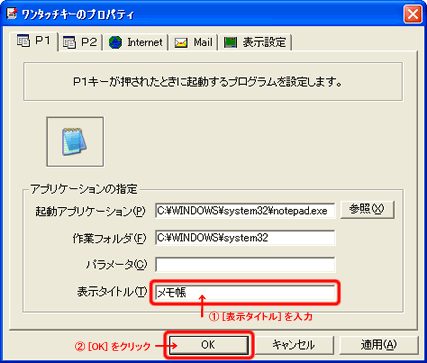
以上で、ワンタッチキーの設定は終了です。